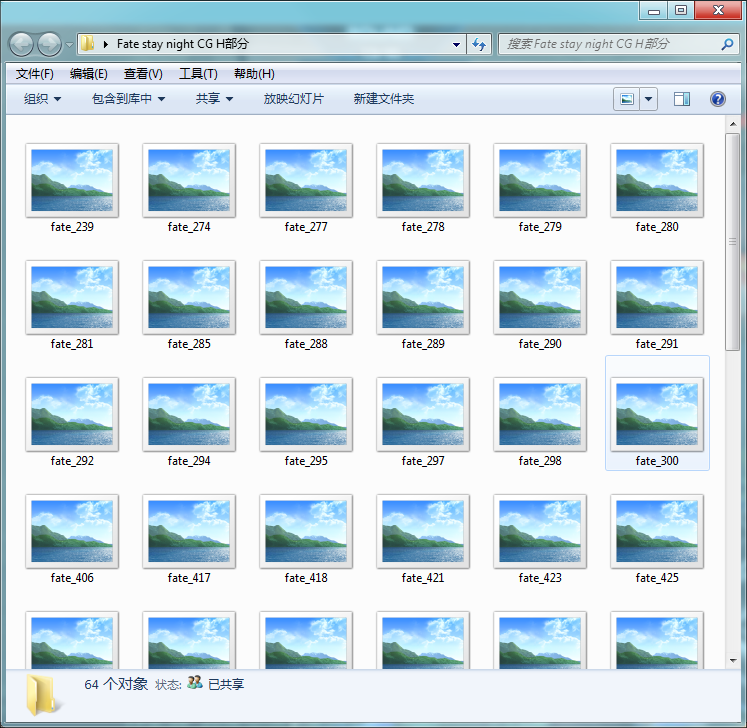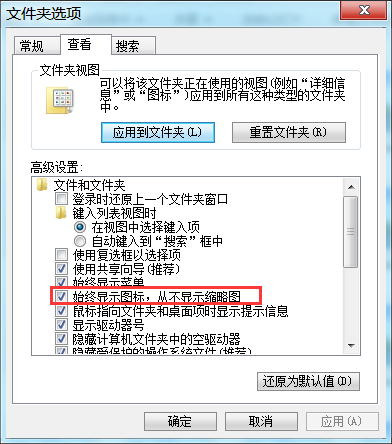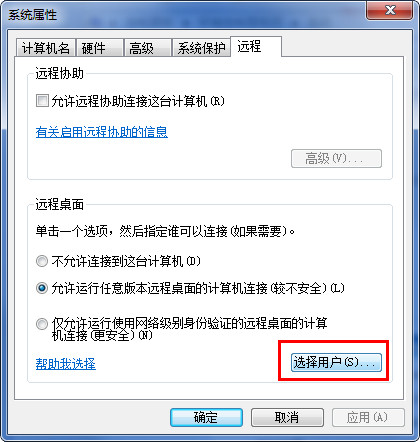这个可不是文件夹图标哦,就是这个软件的icon。这个仅仅500多KB的软件,可以更改任意文件夹的背景图片,并且可以更改到子文件夹,也可以改变文件名的字体颜色,非常实用,但只能在本机生效。
WIN7文件夹背景更换器
毕竟在公司上班还是留个心眼
打开系统日志查看器之后,筛选,选择eventlog
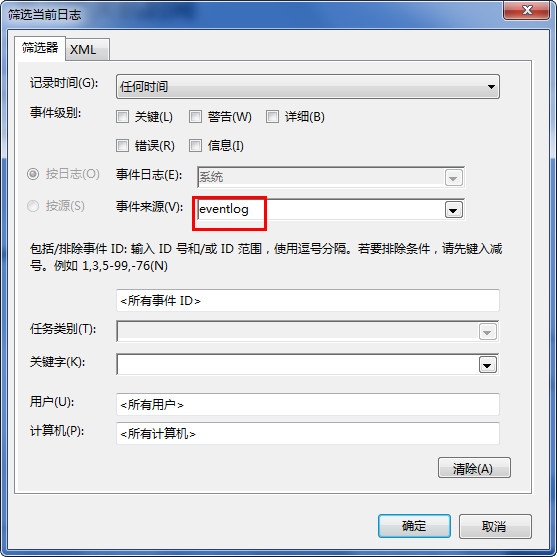
之后对结果按日期排序,查看最近的记录。
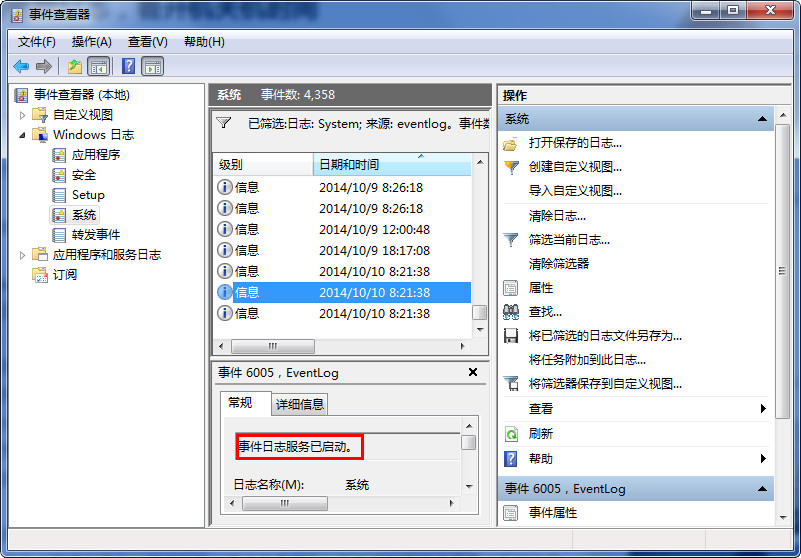
事件日志启动就是在开机的时候。但非正常关机的话可能不会有事件日志结束的记录。另外也可以看到开机时间之类的信息
通过系统日志查看开机关机记录
以下是V1.0,同一个局域网内部远程。
这几天我在自己电脑上建设了一个网站,今天架好了,但是文章需要同事来添加。由于网站现在只在本地,和她换电脑工作也挺不方便的,于是我想起了让她远程登陆我的电脑来控制。期间曲折无数,经过了一个小时的百度和各种尝试,最终成功。
1.百度的时候知道,普通的win系统(意指服务器版本之外的普通版本),远程用户登陆成功的话,当前登陆的用户会被踢掉,这可不行,我想要的是同时运行两个账户,各自互不影响。最后百度到了一个软件:Universal Termsrv Patch,这个软件的功能就是可以让远程用户和现在登录的本地账户共存。
此软件下载后,运行对应自己系统版本的,破解后重启下。
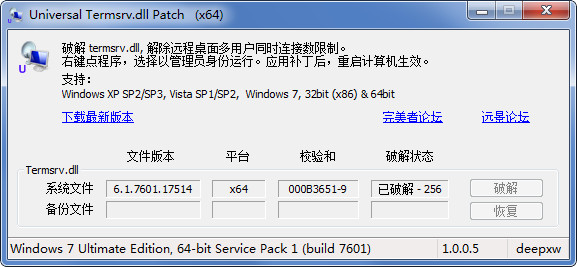
需要注意的是,xp用的话要先运行x86的程序破解,之后导入xp的注册表,之后重启才生效。
Read More →
WIN7远程桌面连接设置和实现多用户登陆
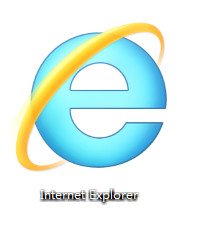
刚才逛7吧看到一坟贴,楼主问他把桌面的ie图标删了,怎么恢复出来,而且不要发送快捷方式的这样(当然正版win7桌面是没有IE图标的,又是G版装机)。我工作的这台电脑也是一样,原本桌面有ie图标,我给删了,我就想试试帖子里说的方法。这是用的注册表方法,复制以下代码另存为一个reg文件,双击导入,之后再刷新桌面就能看到ie图标了。
Windows Registry Editor Version 5.00
[HKEY_LOCAL_MACHINE\SOFTWARE\Microsoft\Windows\CurrentVersion\Explorer\Desktop\NameSpace\{00000000-0000-0000-0000-100000000001}]
@="Internet Explorer"
[HKEY_CLASSES_ROOT\CLSID\{00000000-0000-0000-0000-100000000001}]
@="Internet Explorer"
[HKEY_CLASSES_ROOT\CLSID\{00000000-0000-0000-0000-100000000001}\DefaultIcon]
@="C:\\Windows\\System32\\ieframe.dll,-190"
[HKEY_CLASSES_ROOT\CLSID\{00000000-0000-0000-0000-100000000001}\shell]
@=""
[HKEY_CLASSES_ROOT\CLSID\{00000000-0000-0000-0000-100000000001}\shell\NoAddOns]
@="无加载项(&N)"
[HKEY_CLASSES_ROOT\CLSID\{00000000-0000-0000-0000-100000000001}\shell\NoAddOns\Command]
@="\"C:\\Program Files\\Internet Explorer\\iexplore.exe\" -extoff"
[HKEY_CLASSES_ROOT\CLSID\{00000000-0000-0000-0000-100000000001}\shell\Open]
@="打开主页(&H)"
[HKEY_CLASSES_ROOT\CLSID\{00000000-0000-0000-0000-100000000001}\shell\Open\Command]
@="\"C:\\Program Files\\Internet Explorer\\iexplore.exe\""
[HKEY_CLASSES_ROOT\CLSID\{00000000-0000-0000-0000-100000000001}\shell\Set]
@="属性(&R)"
[HKEY_CLASSES_ROOT\CLSID\{00000000-0000-0000-0000-100000000001}\shell\Set\Command]
@="\"C:\\Windows\\System32\\rundll32.exe\" C:\\Windows\\System32\\shell32.dll,Control_RunDLL C:\\Windows\\System32\\inetcpl.cpl"
如果想要删除这个图标,可以尝试把以下代码保存为reg文件导入注册表。
Windows Registry Editor Version 5.00
[-HKEY_LOCAL_MACHINE\SOFTWARE\Microsoft\Windows\CurrentVersion\Explorer\Desktop\NameSpace\{86AEFBE8-763F-0647-899C-A93278894D8F}]
[-HKEY_LOCAL_MACHINE\SOFTWARE\Microsoft\Windows\CurrentVersion\Explorer\Desktop\NameSpace\{ADCB47F7-5074-4971-8B5E-CA46E23D7B08}]
[-HKEY_LOCAL_MACHINE\SOFTWARE\Microsoft\Windows\CurrentVersion\Explorer\Desktop\NameSpace\{e17d4fc0-5564-11d1-83f2-00a0c90dc849}]
导入注册表后刷新桌面,如果没反应,注销或者重启一下。如果图标还没有消失,那就需要进注册表手动删除了。
进入注册表,展开到HKEY_LOCAL_MACHINE\SOFTWARE\Microsoft\Windows\CurrentVersion\Explorer\Desktop\NameSpace\之下,然后一个个点击里面的项目,找到右侧值为Internet Explorer的一项,删除该值。
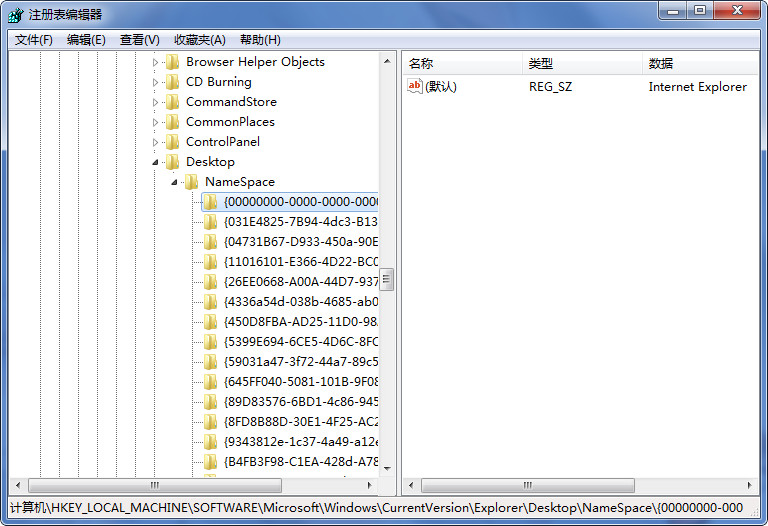
之后注销或重启电脑,IE图标就消失了。但在此之后,上面显示IE的注册表值就不会再生效了。
WIN7在桌面显示隐藏IE图标的方法
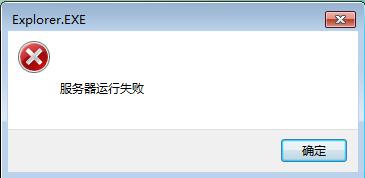
这问题我遇到过两次了,一次是半年前自己电脑上,一次是上午在公司电脑上装软件的时候出现的。此问题导致无法打开资源管理器。解决办法也是一样的:
首先在开始菜单的输入框搜索“文件夹选项”(因为此时控制面板也打不开了)
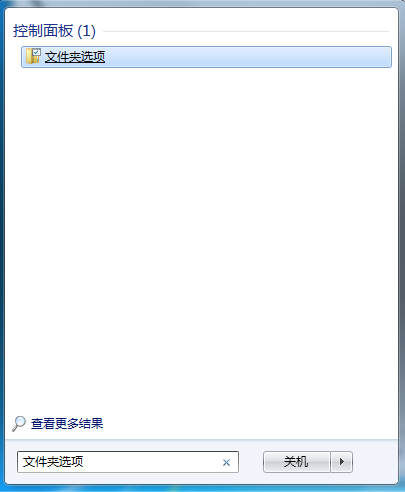
之后在“查看”选项卡中取消勾选“在单独的进程中打开文件夹窗口”
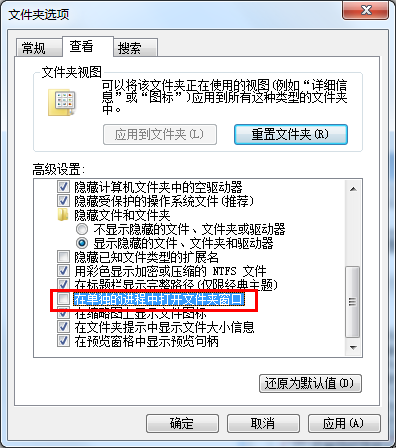
确定就OK了虽然不明觉厉就是了
win7出现explorer.exe服务器运行失败的解决方法
win7安装之后,点击任务栏的资源管理器图标打开的是库而不是计算机。以前我没有管过这个问题,因为我一直都是Win+E快捷键的,但是前两天给亲戚家装了win7,他们还是要点按钮的,于是百度之
第一步,在资源管理器未打开的时候,按着shift在它的图标上右键,选择属性
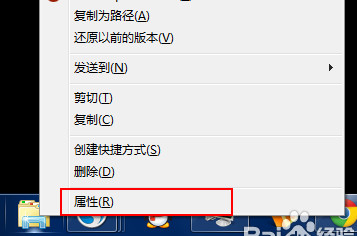
第二步,在“目标”后面加一个英文的空格和逗号,确定
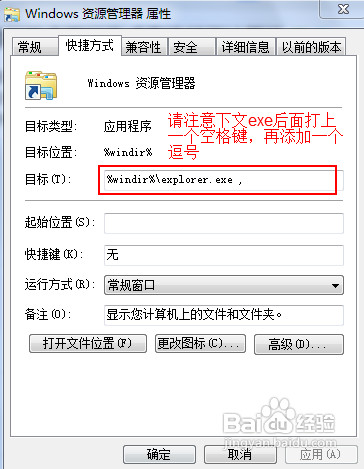
这样再打开就是资源管理器了
直接从百度盗的图,来源:http://t.cn/8kCzwvS
把Windows7任务栏的库改成直接打开计算机

6月份为了找抱枕的图,找了很多大图,想要以宽高来筛选图片,在贴吧学会了这个。在搜索框输入上面的条件。有的时候可能需要输入全英文的,这个貌似和系统有关。感觉好强大,但是网上搜不到相关的知识。
win7的高级搜索
度盘:http://pan.baidu.com/s/1jGpHn8a
Win8PE_x86_v0.1.iso
MD5:4d81de288e718dc339c9ef602e246a82
SHA1:e25e40429c8ba5825c10eb63b06ce3ca26024327
CRC32:4e0eb538
貌似是纯净版?记不清楚了,等下让小w编辑下==
版本:0.1
基于WinBuilder制作win8 x86 pe
(自己不会弄故)仅含少量软件
(注:桌面图标可能需要自行刷新后才会显示)
aida64extreme:5.0.3300.0
cpu-z 1.7.2.1
nt6 hdd installer v3.1.4
Ghost32 11.5.1.2269
SLIC_ToolKit_V3.2
NTBOOTautofix v2.5.7
Winrar 5.21
GImagex 2.1.1
DISM ,提取自2014.9 Windows 8.1 with update ADK(6.3.9600.17029)
以及部分网络支持
小软件可自行添加进iso之中
不支持efi
说起来蛮久没更新了……
--某w
也没指望你更新(捂脸)……
——仙尊